Finestra di dialogo Aggiungi una traccia – Instrument
La pagina Instrument della finestra di dialogo Aggiungi una traccia consente di configurare e aggiungere le tracce instrument.
Per aprire la pagina Instrument della finestra di dialogo Aggiungi una traccia, eseguire una delle seguenti operazioni:
-
Fare clic su Aggiungi una traccia
 nell’area dei controlli globali delle tracce all’interno dell’elenco tracce, quindi fare clic su Instrument.
nell’area dei controlli globali delle tracce all’interno dell’elenco tracce, quindi fare clic su Instrument.Si apre in tal modo la finestra di dialogo Aggiungi una traccia globale nella pagina Instrument.
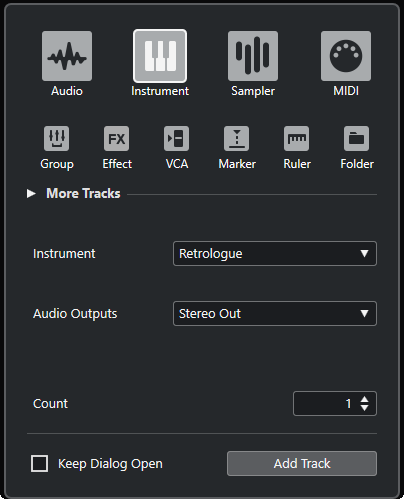
-
Selezionare oppure fare clic-destro in un’area vuota dell’elenco tracce e selezionare Aggiungi una traccia instrument.
Si apre in tal modo solo la pagina Instrument della finestra di dialogo Aggiungi una traccia.
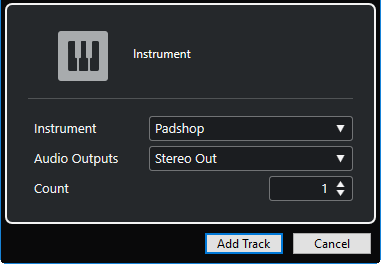
Sono disponibili le seguenti impostazioni:
- Instrument
-
Consente di selezionare un VST instrument.
- Uscite audio
-
Consente di impostare l’assegnazione di uscita.
- Numero
-
Consente di inserire il numero di tracce che si intende aggiungere.
- Tieni aperta la finestra di dialogo
-
Attivare questa opzione per tenere aperta la finestra di dialogo dopo aver fatto clic su Aggiungi una traccia. Questo consente di fare clic sulla pagina relativa a un altro tipo di tracce in modo da configurare e aggiungere più tracce.
NotaQuesta funzione è disponibile solamente se si apre la finestra di dialogo Aggiungi una traccia dai controlli delle tracce globali.
- Aggiungi una traccia
-
Consente di aggiungere una o più tracce, in base al tipo di traccia e alle impostazioni della pagina attiva, e chiude la finestra di dialogo.